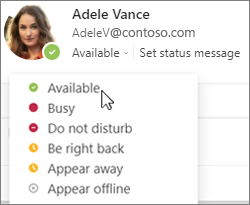Σε μια κεφαλίδα ηλεκτρονικού ταχυδρομείου, ένας έγχρωμος κύκλος δίπλα στο όνομα ή την εικόνα προφίλ ενός ατόμου υποδεικνύει την κατάσταση διαθεσιμότητάς του, με βάση το ημερολόγιό του την τρέχουσα στιγμή.
Όταν το Teams είναι ενεργό, μπορείτε να αλλάξετε την κατάστασή σας με μη αυτόματο τρόπο από τη γραμμή εργασιών των Windows, ακόμα και όταν χρησιμοποιείτε μια άλλη εφαρμογή:
-
Στη γραμμή εργασιών, κάντε δεξί κλικ στο εικονίδιο του Teams
-
Στο μενού που εμφανίζεται, επιλέξτε την κατάσταση που θέλετε να εφαρμόσετε με μη αυτόματο τρόπο.
(Η επαναφορά κατάστασης αναιρεί μια μη αυτόματη ρύθμιση και ορίζει την κατάστασή σας με βάση το ημερολόγιό σας την τρέχουσα στιγμή.)
Συμβουλή: Για να προσαρμόσετε εάν ένα στοιχείο στο ημερολόγιό σας εμφανίζεται ως απασχολημένο ή δωρεάν, ανατρέξτε στο θέμα Διαχείριση διαθεσιμότητας στο ημερολόγιό σας.
Σε μια κεφαλίδα ηλεκτρονικού ταχυδρομείου, ένας έγχρωμος κύκλος δίπλα στο όνομα ή την εικόνα προφίλ ενός ατόμου υποδεικνύει την κατάσταση διαθεσιμότητάς του, με βάση το ημερολόγιό του την τρέχουσα στιγμή.
Όταν το Teams είναι ενεργό, μπορείτε να αλλάξετε την κατάστασή σας με μη αυτόματο τρόπο από τη γραμμή εργασιών των Windows, ακόμα και όταν χρησιμοποιείτε μια άλλη εφαρμογή:
-
Στο Teams, κοντά στην επάνω δεξιά γωνία του παραθύρου, επιλέξτε την εικόνα προφίλ ή τα αρχικά σας.
-
Επιλέξτε την κατάσταση κάτω από το όνομά σας και, στη συνέχεια, ορίστε μια επιλογή από τη λίστα.
Συμβουλή: Για να προσαρμόσετε εάν ένα στοιχείο στο ημερολόγιό σας εμφανίζεται ως απασχολημένο ή δωρεάν, ανατρέξτε στο θέμα Διαχείριση διαθεσιμότητας στο ημερολόγιό σας.
Σε μια κεφαλίδα ηλεκτρονικού ταχυδρομείου, ένας έγχρωμος κύκλος δίπλα στο όνομα ή την εικόνα προφίλ ενός ατόμου υποδεικνύει την κατάσταση διαθεσιμότητάς του, με βάση το ημερολόγιό του την τρέχουσα στιγμή.
Όταν το Teams είναι ενεργό, μπορείτε να αλλάξετε την κατάστασή σας με μη αυτόματο τρόπο από τη γραμμή εργασιών των Windows, ακόμα και όταν χρησιμοποιείτε μια άλλη εφαρμογή:
-
Μεταβείτε στην εφαρμογή Teams.
-
Κοντά στην επάνω δεξιά γωνία του παραθύρου, επιλέξτε την εικόνα προφίλ ή τα αρχικά σας.
-
Επιλέξτε την κατάσταση κάτω από το όνομά σας και, στη συνέχεια, ορίστε μια επιλογή από τη λίστα.
Συμβουλή: Για να προσαρμόσετε εάν ένα στοιχείο στο ημερολόγιό σας εμφανίζεται ως απασχολημένο ή δωρεάν, ανατρέξτε στο θέμα Διαχείριση διαθεσιμότητας στο ημερολόγιό σας.